一键学会:手动清除蠕虫病毒Win32.Floxif.e的实用方法
蠕虫病毒Win32.Floxif.e是一种顽固的感染型病毒,它通过感染可执行文件(.exe)和动态链接库(.dll)文件来传播,对系统造成严重的威胁。一旦系统中毒,C:Program FilesCommon FilesSystem文件夹内会多出一个名为Symsrv.dll的动态链接库文件,且被感染的文件会比原文件大81KB。为了彻底清除这一病毒,我们需要从多个维度出发,采取一系列手动清除步骤。
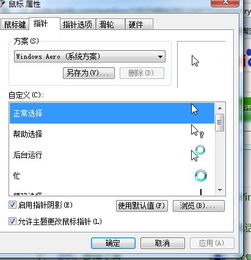
断网隔离
首先,为了防止病毒进一步扩散,应立即断开电脑与网络的连接。蠕虫病毒往往通过网络进行传播,断开网络可以有效遏制其蔓延。
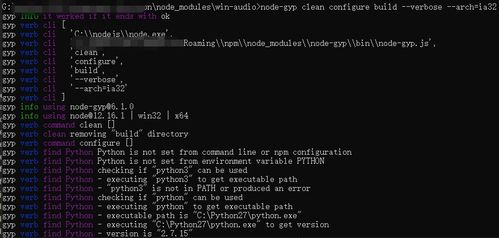
启动PE系统
对于个人电脑,启动PE系统相对容易,这里不再赘述。但对于服务器,启动PE系统需要加载服务器的RAID卡驱动程序,否则无法识别服务器硬盘。一些老的服务器可能一时无法找到RAID卡驱动程序,这时可以采用以下步骤进行病毒清除。
准备工具
1. 瑞星蠕虫病毒Win32.Floxif.e专杀工具:这是清除该病毒的关键工具,必须确保工具的可靠性和最新性。
2. PCHunter(XueTr):这是一款强大的系统分析工具,可以帮助我们查看进程、管理启动项等。
将这两个工具刻录到光盘上或者带有写保护的U盘上,确保它们不会被病毒感染。
清除步骤
1. 启动PCHunter:
插入带有PCHunter的光盘或U盘,启动PCHunter。
查看当前进程,结束掉所有可以结束的进程,特别是那些看起来异常或未知的进程。
2. 运行专杀工具:
启动瑞星蠕虫病毒Win32.Floxif.e专杀工具,进行全盘扫描。
扫描过程中,可能会发现一些文件无法清除。记录下这些文件,以便后续处理。
3. 禁用清除失败的服务:
在PCHunter的启动项中,找到并记录清除失败的文件对应的启动项。
暂时禁用这些启动项,以防止病毒在系统启动时重新激活。
4. 重启到安全模式:
重新启动电脑,进入安全模式。
在安全模式下,再次运行瑞星蠕虫病毒Win32.Floxif.e专杀工具进行全盘扫描。
这一次,之前无法清除的文件应该会被成功清除。
清理注册表和临时文件
病毒往往会修改注册表项和创建临时文件,这些都需要进行清理。
1. 清理注册表:
使用系统自带的注册表编辑器(regedit)或第三方注册表清理工具,删除病毒可能修改过的注册表项。
特别注意以下注册表路径:
`HKEY_LOCAL_MACHINE\SYSTEM\ControlSet001\Services\`
`HKEY_LOCAL_MACHINE\SOFTWARE\Microsoft\Windows\CurrentVersion\Run`
`HKEY_CURRENT_USER\SOFTWARE\Microsoft\Windows\CurrentVersion\Run`
2. 删除临时文件:
使用系统清理工具(如磁盘清理)或第三方清理软件,删除可能残留的病毒文件和临时文件。
更新系统和软件
确保操作系统及所有软件都是最新版本,以增强对新病毒的防御能力。
1. 更新操作系统:
进入系统设置,检查并安装所有可用的系统更新。
2. 更新软件:
确保所有常用软件(如浏览器、办公软件、安全软件等)都是最新版本。
安装安全补丁和免疫补丁
由于蠕虫病毒Win32.Floxif.e可能与win32.virut病毒交叉感染,建议在清除病毒后安装win32.virut病毒的免疫补丁,以防止再次感染。
增强网络安全意识
为了防止未来再次感染病毒,我们需要增强网络安全意识,采取以下预防措施:
1. 不随意点击不明链接:
避免点击来自不可信来源的链接,特别是那些包含诱惑性内容的链接。
2. 不下载未知来源的软件:
只从官方或可信的下载源下载软件,避免使用盗版或破解软件。
3. 定期备份重要数据:
定期备份重要数据,以防数据丢失或损坏。可以使用外部硬盘、云存储等方式进行备份。
4. 安装防火墙和杀毒软件:
安装可靠的防火墙和杀毒软件,并保持其更新至最新版本。防火墙可以阻止恶意软件的入侵,而杀毒软件可以检测和清除病毒。
5. 定期扫描系统:
定期进行全盘扫描,确保系统没有受到病毒或其他恶意软件的感染。
寻求专业技术支持
对于复杂的病毒感染问题,建议寻求专业技术支持。专业的计算机技术人员可以提供更准确的诊断和更有效的解决方案。
总结
蠕虫病毒Win32.Floxif.e是一种顽固的感染型病毒,但通过一系列手动清除步骤和预防措施,我们可以有效地清除病毒并防止其再次感染。在清除病毒的过程中,需要耐心和细心,避免误删重要文件或造成其他不必要的损失。同时,增强网络安全意识和采取预防措施是防止未来感染病毒的关键。
- 上一篇: 相互宝退出步骤指南
- 下一篇: 在学信网查询专业代码
新锐游戏抢先玩
游戏攻略帮助你
更多+-
05/01
-
05/01
-
05/01
-
05/01
-
05/01









